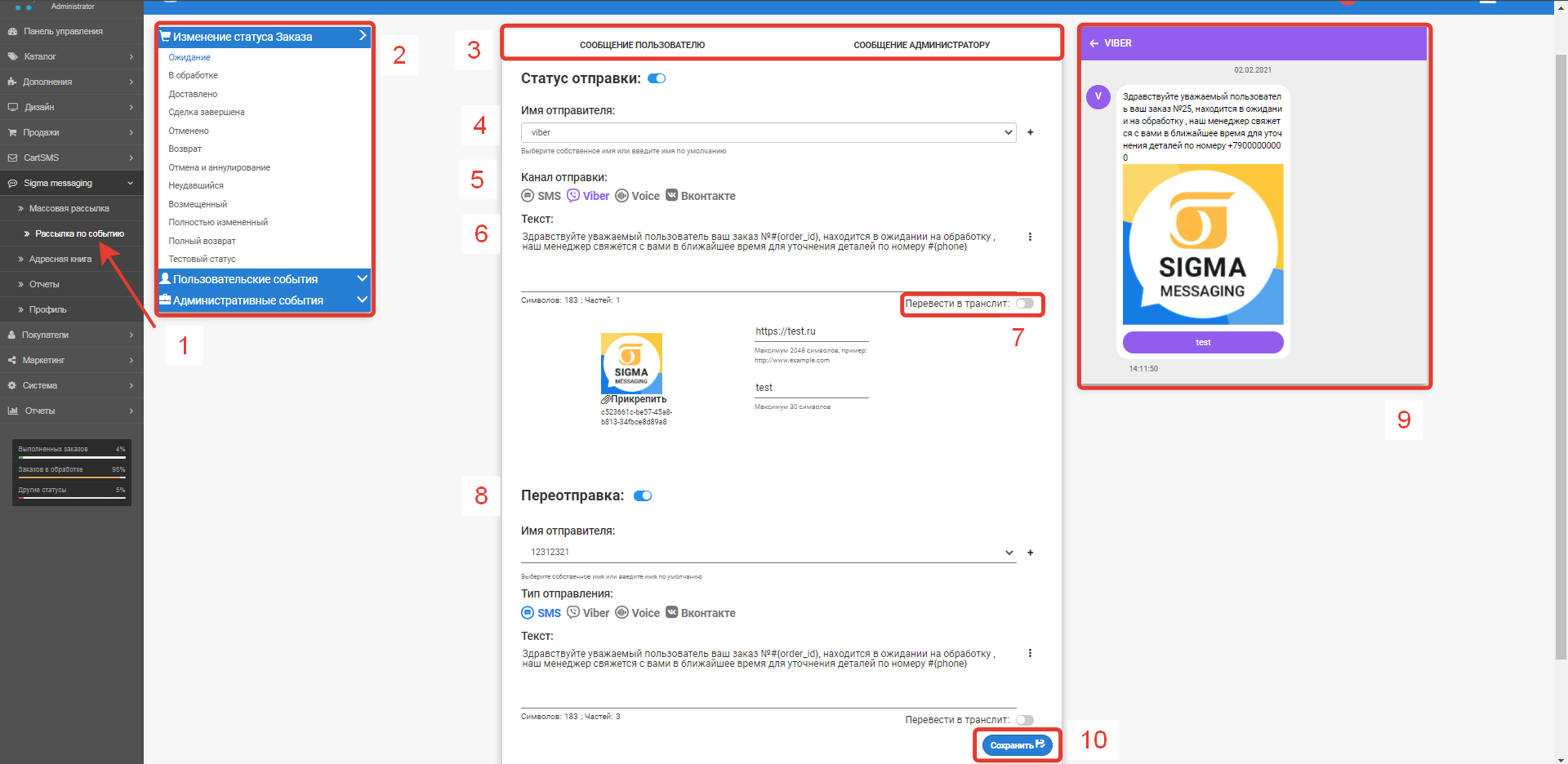Модуль Opencart
- Установка модуля
- Авторизация и ввод личных данных
- Регистрация имени отправителя
- Создание адресной книги
- Массовая рассылка
- Рассылка по событию
Установка модуля
Чтобы установить модуль Sigma Messaging, кликните на раздел «Дополнения» (1), «Установка дополнений» (2). Вы перейдете в «Установщик дополнений OCMOD». Для загрузки zip-архива с установочным файлом, нажмите «Загрузить» (3), и в новом окне выберите необходимый файл (4).
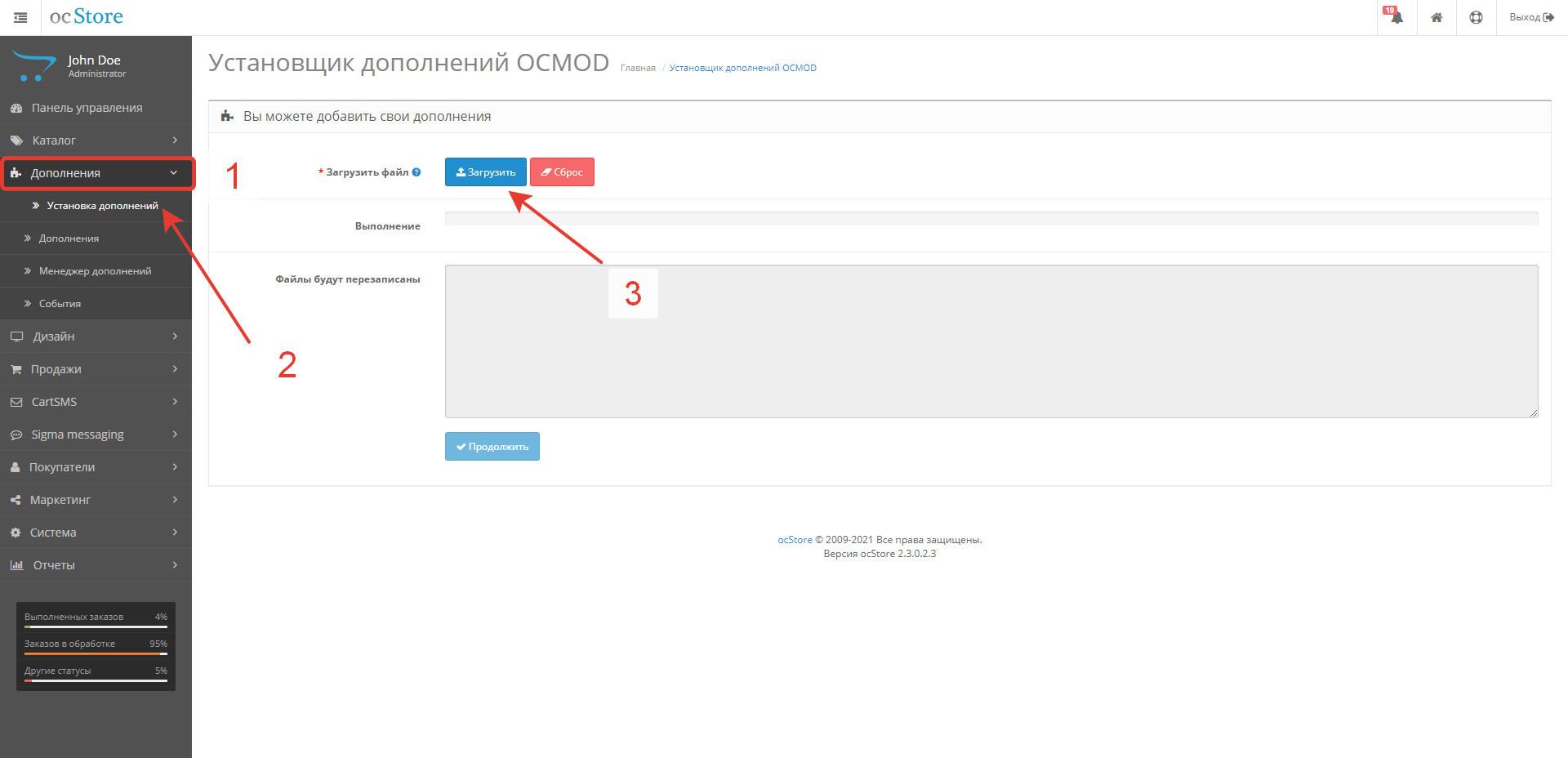
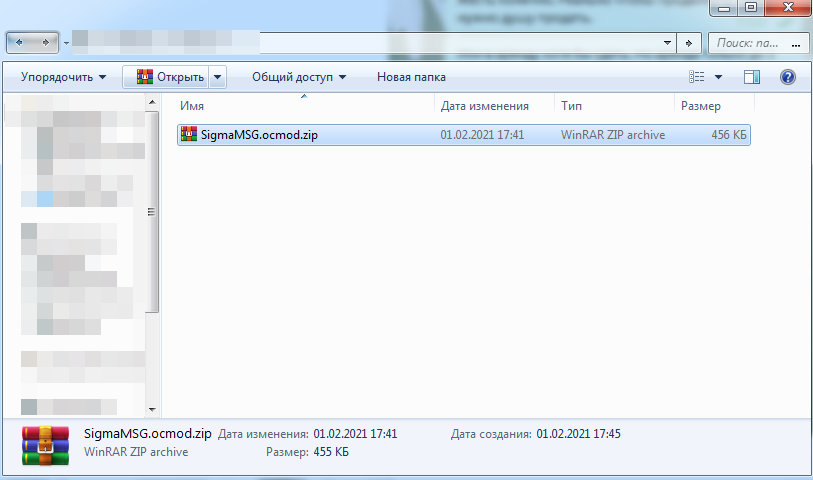
Исправление ошибки «Could not connect as ……» при установке
В случае, если при установке архива выскакивает ошибка «Could not connect as ……», скорее всего, у вас отключена поддержка FTP c вашего хостинга. Чтобы это исправить, необходимо скачать Quick Fix по ссылке Сначала вам нужно скачать и распаковать этот мод. Затем, чтобы установить этот мод, перейдите в админ-панель OpenCart > Расширения > Установщик расширений. Нажмите кнопку Загрузить и выберите xml-файл, который вы ранее распаковали. Вы должны получить зеленое сообщение: «Success: You have installed your extension!”. Теперь перейдите в раздел Расширения > Модификации и нажмите кнопку Обновить в правом верхнем углу экрана.
Для проверки установки дополнения, перейдите в раздел «Менеджер дополнений» (5), нажмите на кнопку «Обновить» (6) в правой верхней части экрана. В окне «Список установленных дополнений OCMOD» вы видите установленное дополнение Sigma Messaging (7).
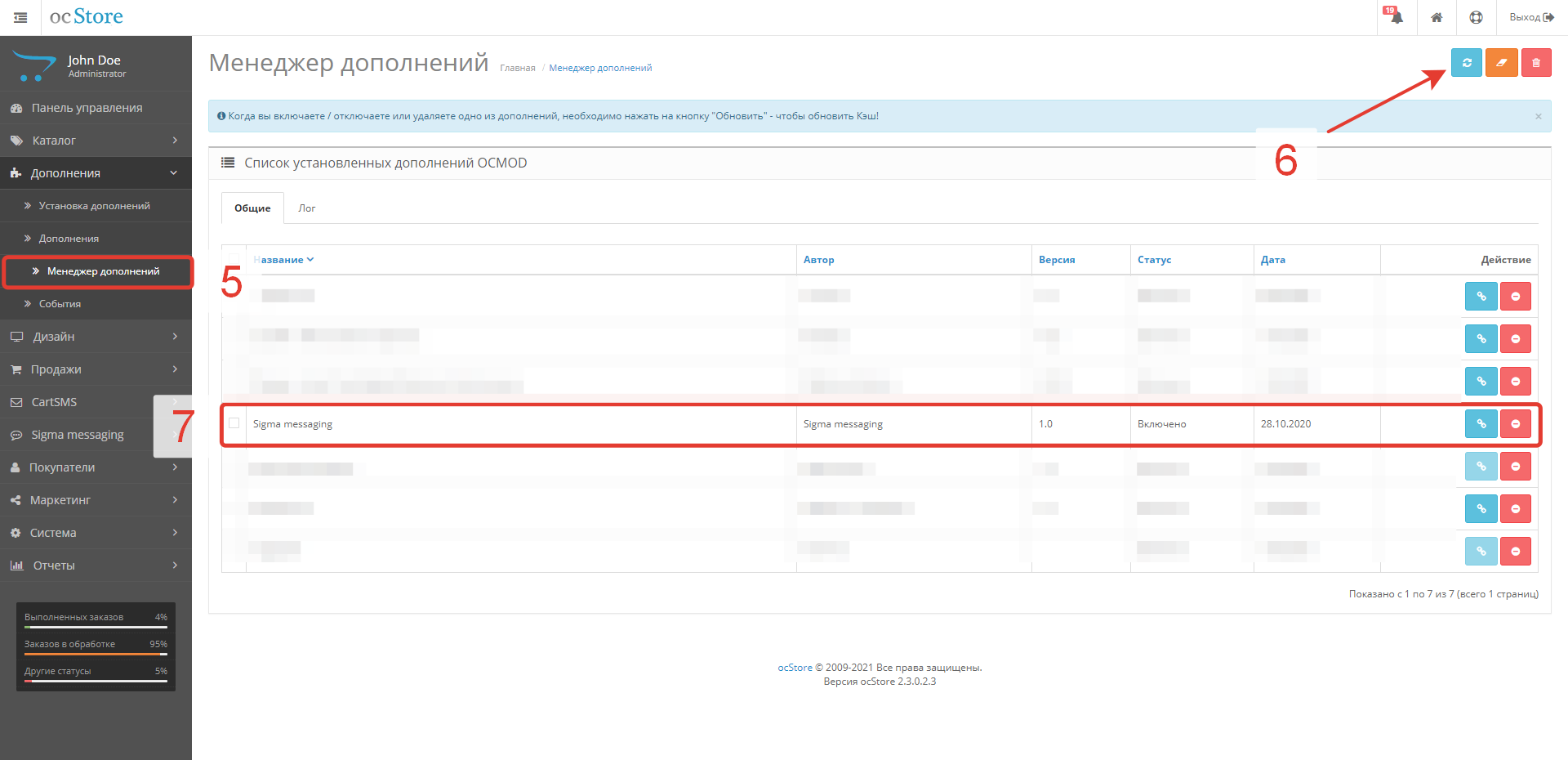
Регистрация и авторизация.
После установки дополнения Sigma Messaging для регистрации личного кабинета необходимо ввести личные данные. Для этого перейдите в дополнение Sigma Messaging (1), кликните на вкладку «Профиль» (2). В новом окне ввести логин (3), имя (4), фамилия (5), e-mail (6), телефон (7) пароль (8). После ввода данных нажмите «Зарегистрироваться» (9). Если регистрация уже пройдена необходимо авторизоваться, для этого введите Логин (10), пароль (11) и нажмите «Войти» (12).
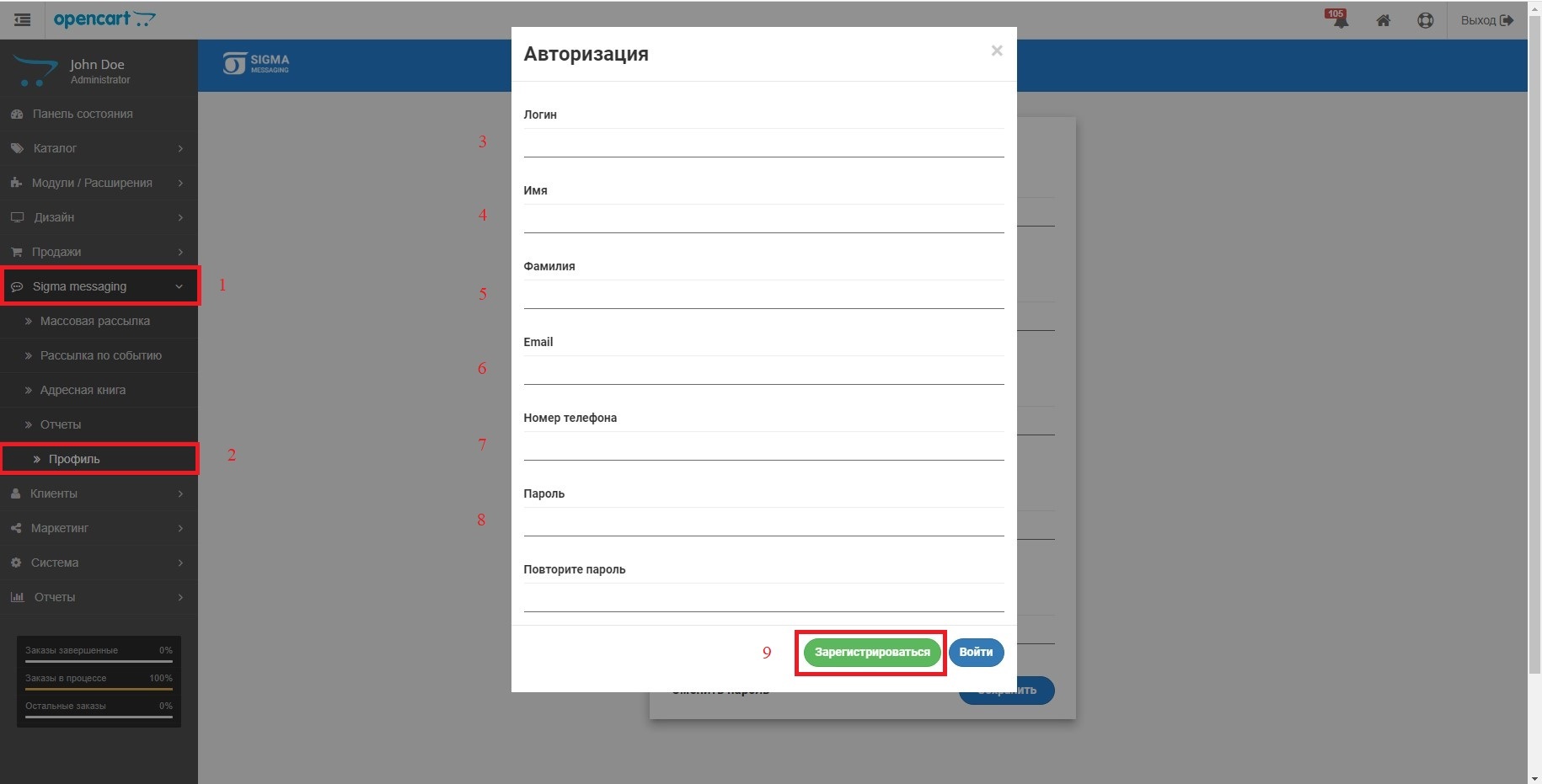
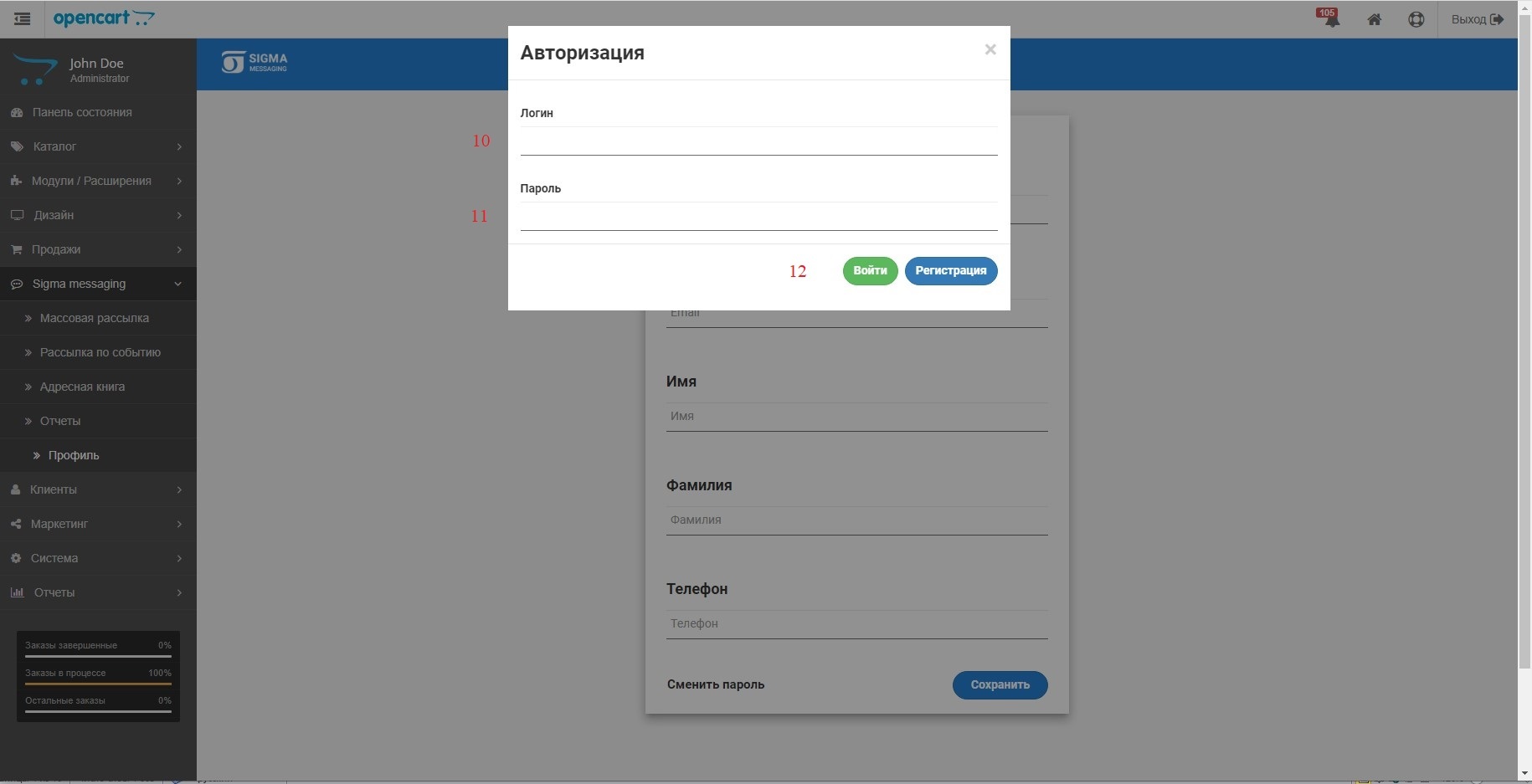
Регистрация имени отправителя
Чтобы воспользоваться рассылками сообщений для клиентов, необходимо зарегистрировать имя отправителя. Сделать это можно при создании шаблонов сообщений в разделе «Массовые рассылки» и «Рассылка по событию» (1). Рассмотрим создание имени отправителя на примере «Массовой рассылки». Создайте новый шаблон, нажав «Новый шаблон» (2). В графе «Имя отправителя» нажмите на значок «+» (3). В новом окне выберете «Тип отправления» (4), желаемое «Имя отправителя» (5) (для каналов СМС, ВКонтакте, Viber имя отправителя от 4 до 11 букв латинского алфавита, для канала Voice городской номер формата 74956665610), и введите данные по вашей организации в поле «Комментарий» (6). В нем необходимо указать наименование компании или ИП, а также номер ИНН. После согласования вы сможете использовать зарегистрированное имя отправителя в своей работе. Нажмите «Отправить» (7).
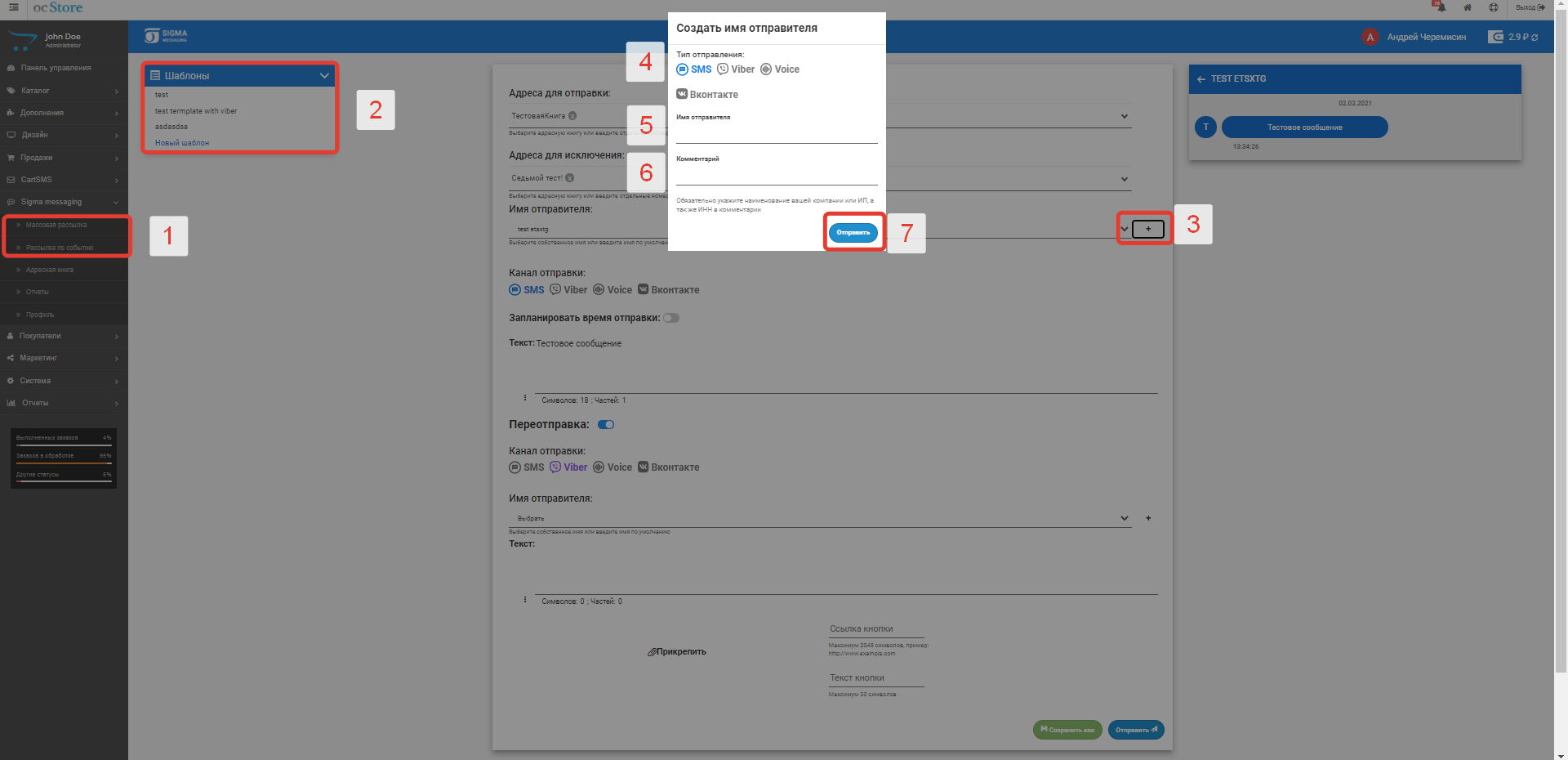
Создание адресной книги
Чтобы создать Адресную книгу с контактами клиентов, необходимо перейти в дополнение Sigma Messaging (1), нажмите на вкладку «Адресная книга» (2). В новом окне нажмите на значок «+» (3).
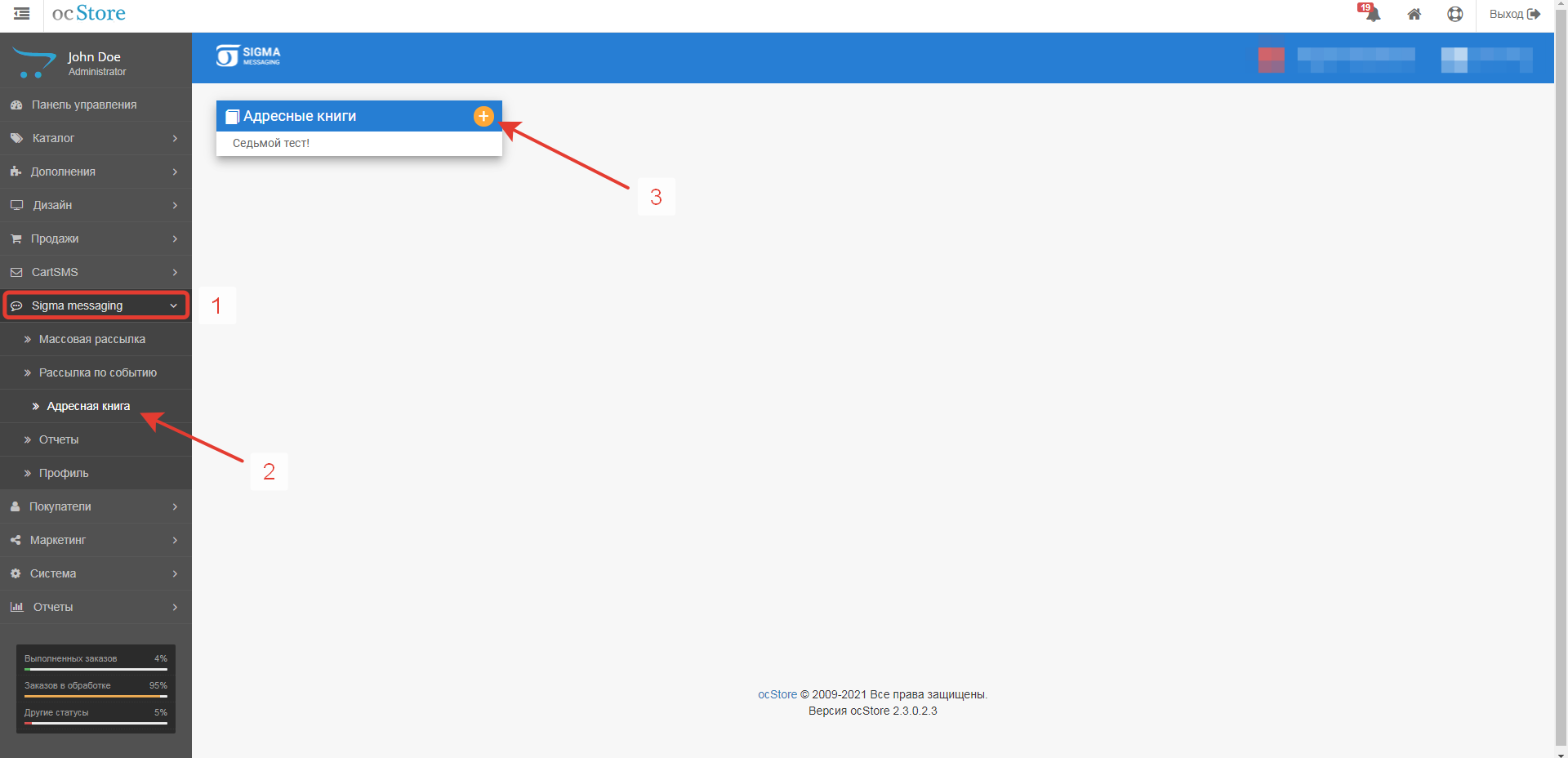
Введите название адресной книги (4).
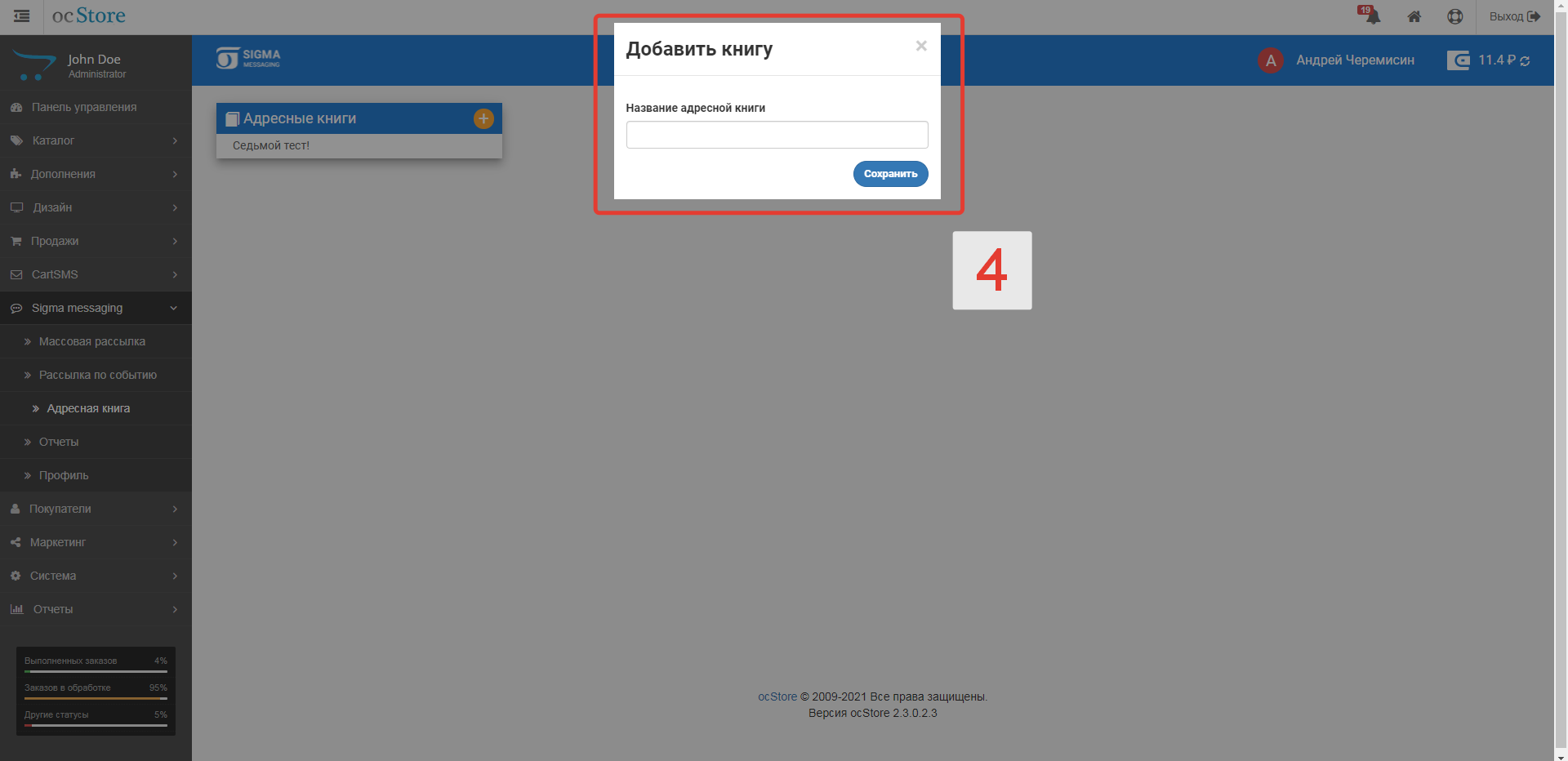
После создания адресной книги вы можете кликнуть на нее, откроется окно работы с адресной книгой. Вы можете ее «Удалить» (5), импортировать данные по клиентам из магазина (6), импортировать данные по клиентам из таблицы формата Excel (7) (файл формата xls, xlsx, csv), а также добавить новый контакт вручную (8).
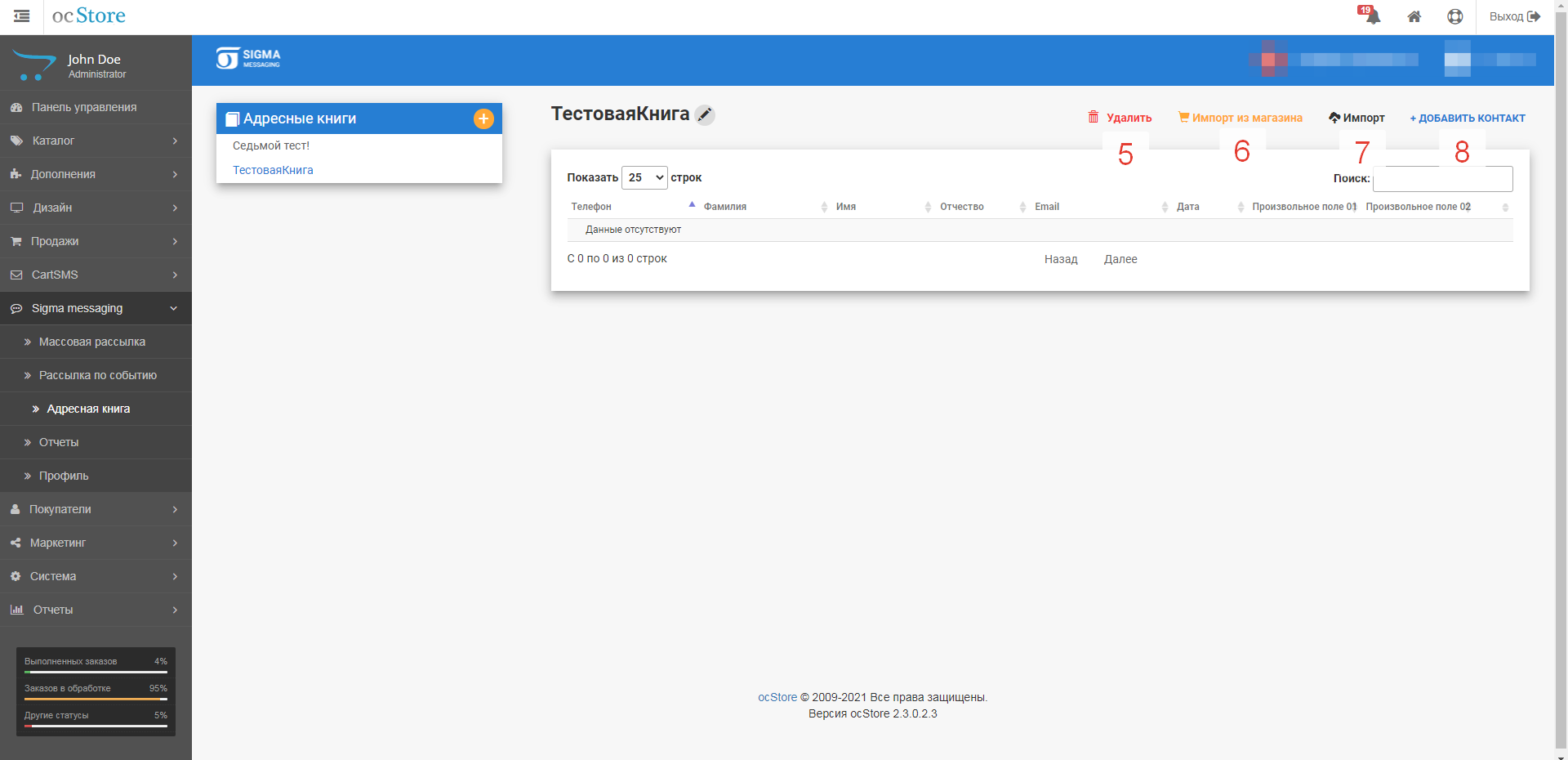
При добавлении контакта вручную, вы можете указать номер телефона (9), e-mail (10), имя, ФИО клиента (11), пол и дату рождения (12), а также добавить собственные комментарии и другие необходимые данные в произвольных полях (13).
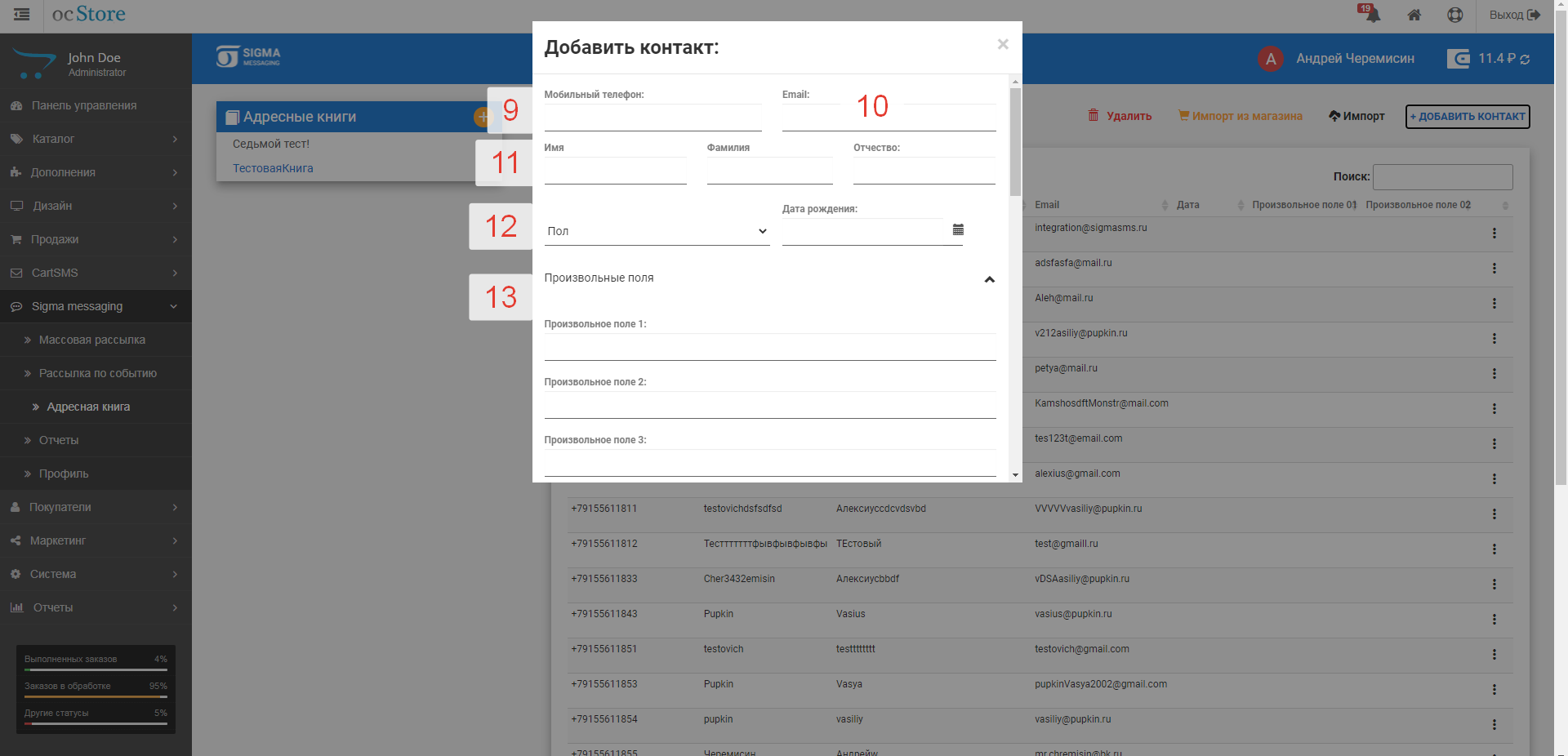
При импорте контактов из магазина (6) для определения аудитории вы можете воспользоваться фильтром. В фильтре вы можете отсортировать клиентов по статусу доставки (14), Общей сумме заказов (15), категории товаров (16), производителю товаров (17) и группе пользователей (18).
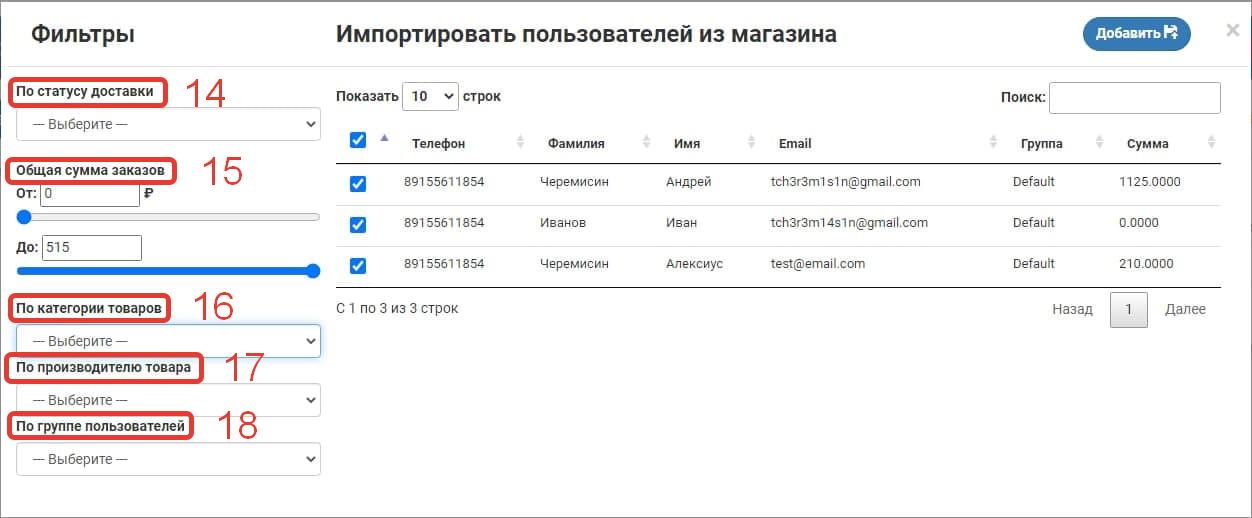
Массовая рассылка
Чтобы создать массовую рассылку, перейдите в дополнение Sigma Messaging, нажмите «Массовая рассылка» (1). В новом окне вы можете воспользоваться ранее созданными шаблонами (2), либо создать новый, кликнув «Новый шаблон» (3). В поле «Адреса для отправки» (4) вы можете выбрать Адресную книгу с готовой базой клиентов, либо добавить номера получателей вручную. В поле «Адреса для исключения» (5) вы вписываете номера клиентов вручную или добавляете готовую Адресную книгу с теми клиентами, кого желаете исключить из рассылки. В графе «Имя отправителя» выберете ранее зарегистрированное имя отправителя (6). Ниже определите «Канал отправки». Доступны SMS, Viber, Голосовая рассылка, Вконтакте (7). При использовании канала Viber в своих рассылках вы можете создать «Кнопку перехода», прикрепив к ней собственное изображение, адрес ссылки, а также наименование. При отправке сообщений от публичной страницы бизнеса пользователям вКонтакте отправленное сообщение сохранится во входящих сообщениях пользователя. Возможно использование переменных при создании шаблонов. Шаблоны согласовываются заранее. Вы можете отправлять сообщения с кодом или ссылкой, или создать шаблон рассылки уведомлений о состоянии заказа или регистрации. Если вы хотите воспользоваться возможностью «Отложенной отправки», нажмите переключатель «Запланировать время отправки» (8), и выберете дату и время начала рассылки. В поле «Текст» (9) введите текст сообщения. При создании текста вы можете использовать переменные (10), которые будут автоматически подставляться из базы данных в текст рассылки. Доступна функция «Переотправка» (11) — Каскадная переотправка позволяет создать цепочку попыток отправок сообщения по разным каналам. Если сообщение не доставлено клиенту, то оно будет переотправлено по следующему каналу. Пример: Если сообщение не доставлено в Viber, то оно придет по каналу SMS и тарифицироваться будет только СМС. В правом верхнем углу вы видите пример сообщения, каким его увидит клиент (12). После ввода данных вы можете удалить, сохранить, сразу отправить шаблон или обновить информацию (13).
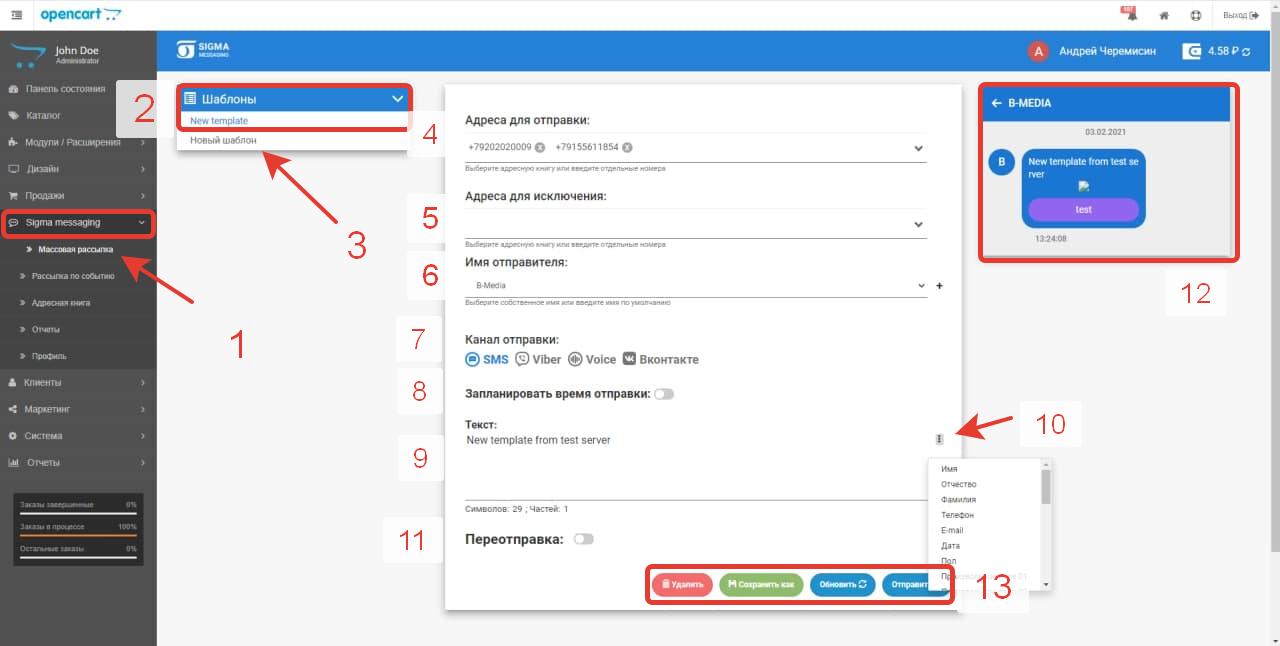
Рассылка по событию
Дополнение Sigma Messaging позволяет создавать рассылки по событию. Для этого нажмите на Sigma Messaging, раздел «Рассылка по событию» (1). В OpenCart вы можете самостоятельно создать любой статус. Мы рассмотрим на примере «Изменения статуса Заказа». В новом окне выберете статус (2), а также кому будет адресована рассылка – клиентам и/или администратору (3). В графе «Имя отправителя» выберете ранее зарегистрированное имя отправителя (4). Ниже определите «Канал отправки». Доступны SMS, Viber, Голосовая рассылка, Вконтакте (5). При использовании канала Viber в своих рассылках вы можете создать «Кнопку перехода», прикрепив к ней собственное изображение, адрес ссылки, а также название. В поле «Текст» (6) введите текст сообщения. Если вы хотите воспользоваться возможностью перевода сообщения в транслит, нажмите переключатель в положение «Перевести в транслит» (7). Доступна функция «Переотправка» (8) — Каскадная переотправка позволяет создать цепочку попыток отправок сообщения по разным каналам. Если сообщение не доставлено клиенту, то оно будет переотправлено по следующему каналу. Пример: Если сообщение не доставлено в Viber, то оно придет по каналу SMS и тарифицироваться будет только СМС. В правом верхнем углу вы можете видеть пример сообщения, каким его увидит получатель (9). После ввода данных сохраните шаблон рассылки по событию (10).